Šajā rakstā ir aprakstīts, kas ir komanda “atrast” un kā tā darbojas. Tālāk mēs redzēsim, kā jūs varat izmantot komandu, vienlaikus izslēdzot direktorijus operētājsistēmā Linux. Turpini lasīt!
Darbs ar komandu Find
Komanda “atrast” operētājsistēmā Linux palīdz atrast failus un direktorijus, lai izvairītos no nepieciešamības tos atrast manuāli. Tas izmanto šādu sintaksi:
atrast
Šeit ir piemērs, kurā mājas direktorijā mēģinām atrast failu ar nosaukumu “linuxhint.c”.

Izvade norāda absolūto ceļu, lai atrastu mērķa failu. Pieņemsim, ka mēs vēlamies atrast failus, izmantojot modeli. Pieņemsim, ka mēs vēlamies atrast visus teksta failus mapē dokumenti/ mūsu Linux sistēmā. Mēs norādām savu komandu, kā parādīts šajā attēlā:
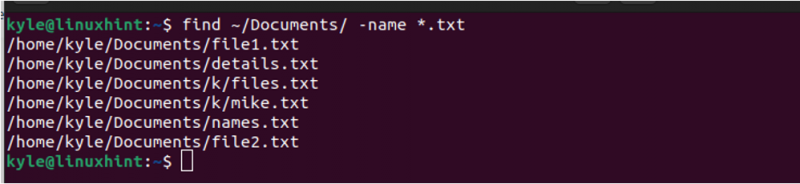
Ņemiet vērā, kā komanda “atrast” izvada visus direktorijus, kuros ir teksta faili. Šis ir vienkāršs Linux komandas “atrast” izmantošanas piemērs.
Kā izslēgt direktorijus programmā Linux Find
Kad izpildāt komandu “atrast”, tā meklē norādīto direktoriju un apakšdirektorijus. Izmantojiet kādu no šīm trim metodēm, lai meklēšanā izslēgtu apakšdirektoriju:
1. Plūmju opcija
Demonstrēšanai mēs izmantojam linuxhint/ . Mēs redzam, ka tam ir trīs apakšdirektoriji, kā parādīts šajā attēlā:
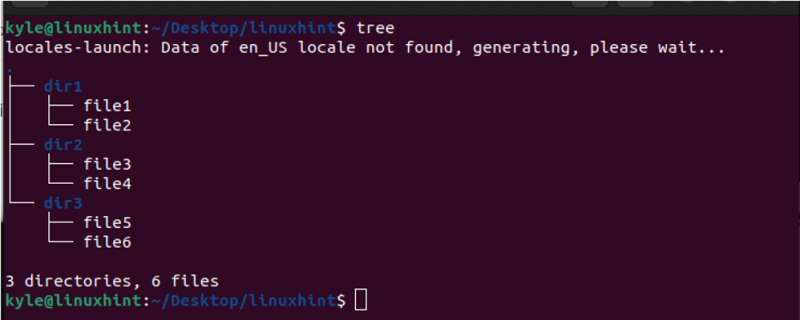
Lietojot kopā ar -print, opcija “apgriezt” palīdz izslēgt visus norādītos apakšdirektorijus, strādājot ar komandu “atrast”. Iepriekšējā attēlā mēs varam izmantot komandu “atrast” un norādīt ceļu uz Linuxhint direktoriju. Pēc tam norādiet, lai no meklēšanas izvades izslēgtu dir2.
Mēs izpildām savu komandu šādi:
atrast /home/kyle/Desktop/linuxhint/ -path /home/kyle/Desktop/linuxhint/dir2 -prune -o -printIevērojiet, kā dir2 nekur netiek parādīts izvadē, kas apstiprina, ka mums izdevās to izslēgt.
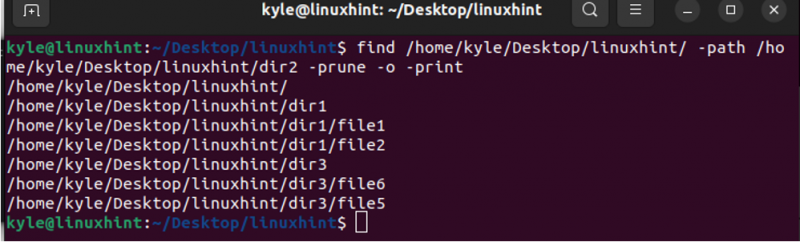
Mēs varam arī izpildīt to pašu komandu saīsinātā versijā, kā parādīts tālāk:
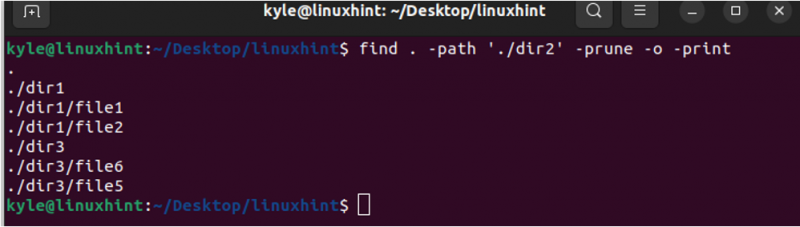
Varat arī izslēgt vairākus direktorijus. Šim nolūkam mēs izmantojam opciju -o. Nākamajā piemērā ir izslēgti dir1 un dir3, lai atstātu tikai dir2. Ja esat pārliecināts, ka fails vai mape, kuru vēlaties atrast, neatrodas citos direktorijos, šī opcija samazina meklēšanas rezultātu.
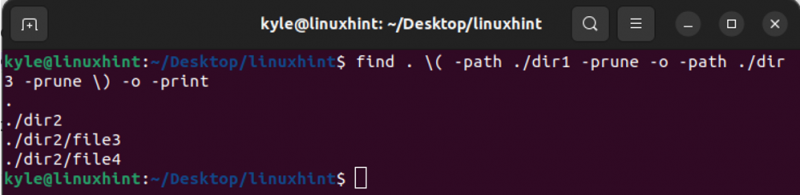
2. Izmantojot opciju “Nav”.
Meklēšanas vaicājumā ir iespējams pievienot “not”, lai norādītu, kurus direktorijus izslēgt. Tās ieviešana ir vienkāršāka nekā žāvētu plūmju variants.
Šeit ir jāizmanto sintakse:
atrast [ceļš] -type f -not -ceļš '*/izslēgt direktoriju/*'Pieņemsim, ka mēs vēlamies izslēgt dir1 meklēšanas izvadē “atrast”, ko ieviesām ar plūmes opciju. Mēs izpildām komandu šādi:
atrast. -type f -not -ceļš “*/dir2/*” 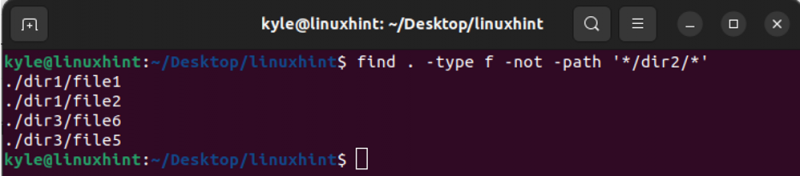
Mēs iegūstam tādu pašu rezultātu kā tad, ja tiek izmantota plūmju opcija. Norādītais direktorijs ir izslēgts; meklēšanas izvadē parādās tikai atlikušie apakšdirektoriji.
3. Izmantojot “!” Opcija
Pēdējā direktoriju izslēgšanas metode Linux komandā “atrast” ir “!” operators. Tas darbojas kā operators “not”, un tā sintakse ir gandrīz identiska.
atrast [ceļš] - tipa f ! -ceļš “*/izslēgt direktoriju/*”Pieņemsim, ka atkārtojam iepriekšējo piemēru, lai izslēgtu dir2, izmantojot “!” operators. Mēs joprojām iegūstam to pašu rezultātu. Ir mainīta tikai mūsu izmantotās komandas sadaļa.

Šie ir trīs veidi, kā izslēgt direktorijus Linux komandā “atrast”.
Secinājums
Linux komanda “atrast” ir ērta, lai ātri atrastu failus un mapes. Tas kļūst labāks, jo meklēšanas komandā varat izslēgt direktorijus, lai samazinātu meklēšanas rezultātu. Lai izslēgtu direktorijus, varat izmantot “apgriezt”, “not” vai “!” iespējas. Šajā ziņojumā tika apspriests, kā darbojas trīs opcijas, izmantojot norādītos direktoriju izslēgšanas piemērus. Izmēģini!